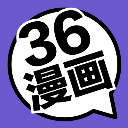mt管理器使用教程
mt管理器是一款功能强大的文件管理工具,它支持双窗口操作模式,可以方便地复制、剪切、删除和重命名文件。不仅如此,mt管理器还提供了丰富的插件和扩展功能,使得文件管理和系统优化变得更加轻松便捷。本文将详细介绍mt管理器的基本使用方法,帮助您快速上手。
安装与启动
在您的android设备上安装mt管理器非常简单。首先,从google play商店或其他可信赖的应用市场下载并安装mt管理器。安装完成后,打开应用即可开始使用。
界面概览
mt管理器的主界面分为左右两个窗口,每个窗口都可以独立浏览和管理文件。顶部菜单栏提供了各种常用的操作选项,如新建文件夹、复制/粘贴、重命名等。此外,通过长按文件或文件夹,还可以调出更多高级操作选项。
基本操作
- 浏览文件:通过点击左侧或右侧窗口中的目录,可以浏览不同位置的文件。
- 新建文件夹:点击顶部“新建”按钮,在弹出的对话框中输入新文件夹名称后确认即可。
- 复制/移动文件:选择需要处理的文件,点击顶部“复制”或“移动”,然后选择目标位置进行粘贴。
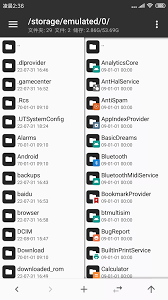
- 删除文件:选中要删除的文件,点击顶部“删除”按钮,根据提示确认操作即可。
- 重命名:长按文件名,在弹出菜单中选择“重命名”,输入新的文件名保存更改。
进阶技巧
- 搜索功能:利用顶部的搜索框快速查找特定文件或目录。
- 挂载分区:对于部分需要root权限的功能(如修改系统文件),需先挂载对应的分区为读写模式。
- 使用插件:mt管理器支持安装各种插件以增强其功能,比如压缩/解压、文本编辑等。
注意事项
- 在执行删除、重命名等操作前,请确保已经正确选择了目标文件或文件夹。
- 操作系统文件时,请务必小心谨慎,避免误删重要数据。
- 使用某些高级功能(如修改系统文件)可能需要root权限,并存在一定的风险,请谨慎操作。
通过以上介绍,相信您对如何使用mt管理器有了一个全面的认识。无论是日常的文件管理还是深度的系统优化,mt管理器都能为您提供强有力的支持。希望本指南能够帮助您更好地利用这款强大的工具。